윈도우 10, 11 마우스 연결시 터치패드 자동 비활성 방법
노트북을 사용하면서 가끔 불편 하던 부분이 키보드 사용시 의도치 않게 터치패드에 양손이 터치 되어서 마우스 포인트가 움직인다거나, 클릭이 되어서 상당히 당황했던 경험이 있습니다. 그래서 어떨 때는 마우스 사용시 터치패드를 끄고 사용을 했습니다.
그런데 윈도우10, 11 에는 마우스 연결시 터치패드 자동 비활성화 기능이 있습니다. 이 기능을 이용하면 마우스 이용시 터치패드가 자동으로 꺼지고, 마우스가 연결되지 않으면 자연스럽게 터치패드 기능이 활성화 되기 때문에 편리 하더군요.
먼저 설정화면으로 들어 가야 하기 때문에 [시작 - 설정] 으로 들어가든, 작업표시줄 제일 우측 알림 버튼의 모든 설정으로 들어 갑니다.
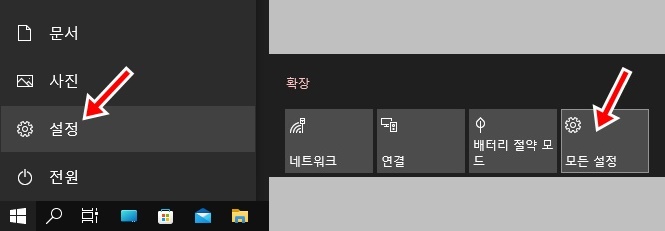
이렇게 설정 화면이 뜨면 [장치] 항목을 클릭 합니다.
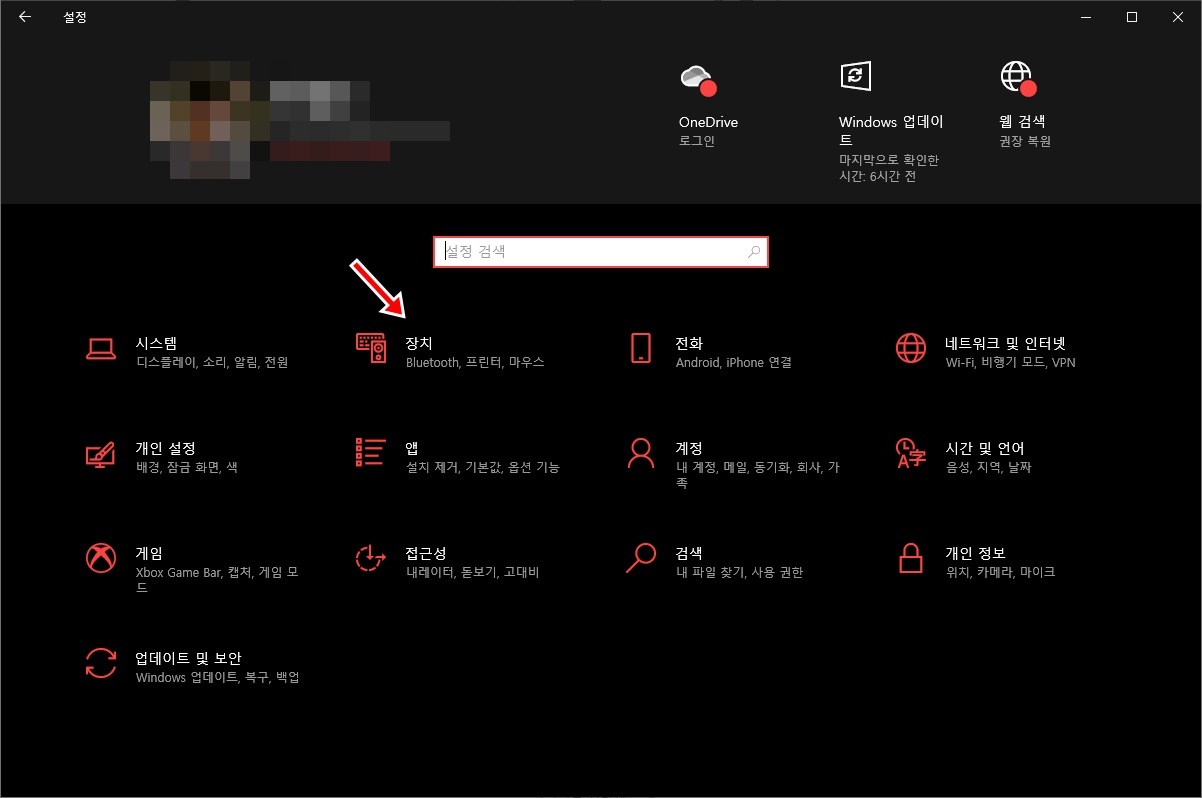
장치 에서 좌측의 터치 패드를 클릭 합니다.
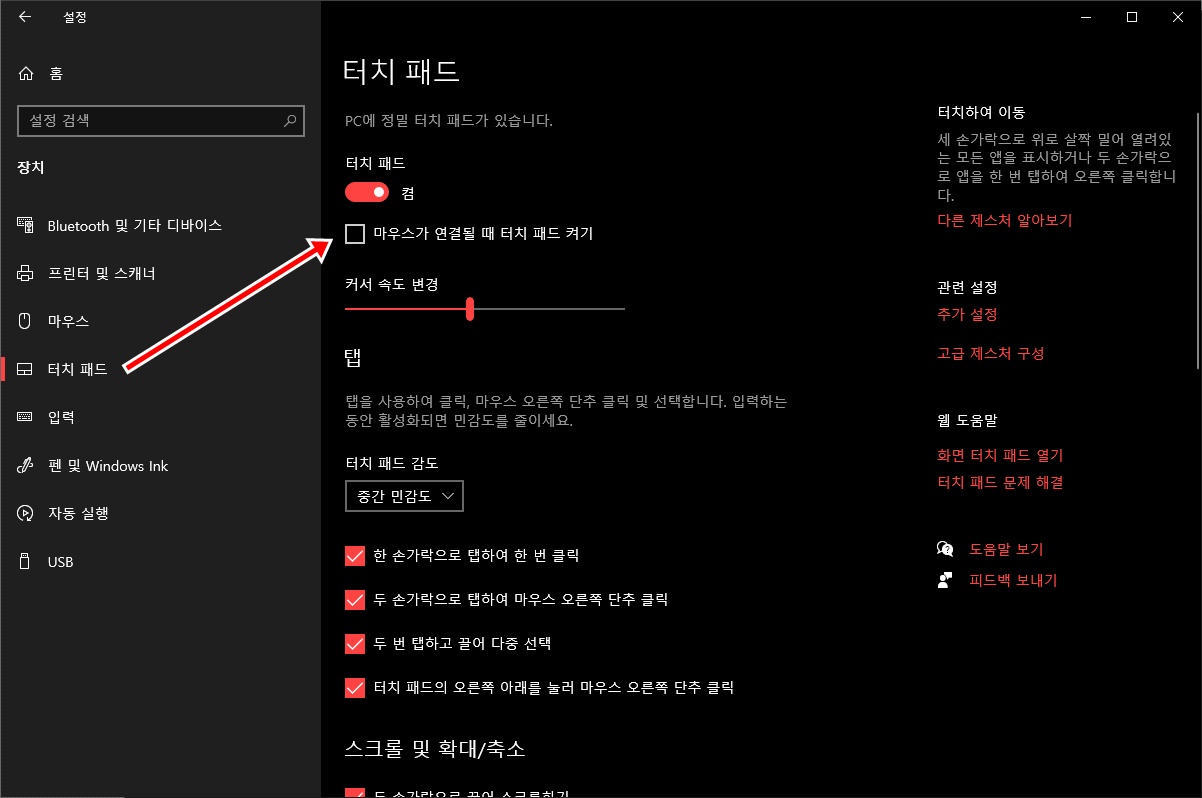
터치패드 항목의 상단에서 [마우스가 연결될 때 터치패드 켜기] 항목의 체크를 해제 하면 됩니다.
윈도우11 은 윈도우10 과 비슷한 설정 과정을 찾아 들어 가면 됩니다.
설정 - (설정 화면 좌측) Bluetooth & 장치 - (우측 하단) 터치패드 - (상단) 터치패드 항목의 아래 화살표 클릭
위 설정 화면에서 윈도우 10 과 동일하게 [마우스가 연결될 때 터치패드 켜기] 항목의 체크를 해제 하면 됩니다.
이렇게 하면 마우스 연결시 터치패드는 비활성화 되고, 다시 마우스 연결이 없으면 터치패드는 활성화가 됩니다. 이게 자동으로 되니까 참 편하고 좋은거 같습니다.
사실 마우스를 사용하면 터치패드는 쓰지 않기 때문에 이렇게 설정하고 사용하면 편하고 좋은거 같네요. ^^
저와 같이 마우스 사용시 키보드 사용시 터치패드가 불편하신 분들은 위 설정을 해서 좀더 편리하게 사용해 보시기 바랍니다. 아마 만족하시리라 생각 합니다.